Microsoft führte Edge anstelle von Internet Explorer ein und es wurde ziemlich gut angenommen.
Die Benutzer sind zufrieden mit den neuen Funktionen von Edge und der Tatsache, dass es viel schneller als sein Vorgänger ist.
Aber auch dieser Browser kann von Zeit zu Zeit abstürzen. In diesem Artikel erfahren Sie, was zu tun ist, wenn dies passiert.
Sowohl im Windows Insider-Programm als auch nach dem Upgrade auf die Vollversion von Windows 10 haben einige Benutzer gemeldet, dass sie beim Starten von Microsoft Edge nichts tun können.
Der Browser stürzt einfach ab und verschiedene Fehlercodes werden angezeigt.
Glücklicherweise gibt es eine Lösung für dieses seltsame Microsoft Edge-Problem, und Sie müssen es nur beheben, indem Sie ein paar Befehlszeilen in die PowerShell schreiben.
Wie kann ich Microsoft Edge-Abstürze beheben??
- Wechseln Sie zu Opera Browser
- Führen Sie PowerShell aus
- Deaktivieren Sie Ihre Erweiterungen
1. Wechseln Sie zu Opera Browser

Wenn Sie keine Zeit zur Fehlerbehebung haben, installieren Sie einen anderen Browser auf Ihrem Computer.
Wir können Opera gerne als Ihren primären oder zumindest sekundären Browser empfehlen. Es verfügt über eine Vielzahl von Funktionen und ist unglaublich zuverlässig und stabil.
Das Team hinter dem Opera Browser hat es dank des integrierten VPN, des Crypto Mining-Schutzes und der Crypto Wallet für sichere Transaktionen datenschutzorientiert gemacht.
Sie haben die Wahl zwischen einem Browser, der häufig abstürzt, und einem anderen, der nicht abstürzt. Außerdem verfügt es über Dunkel- und Hellmodi sowie Batteriesparfunktionen.
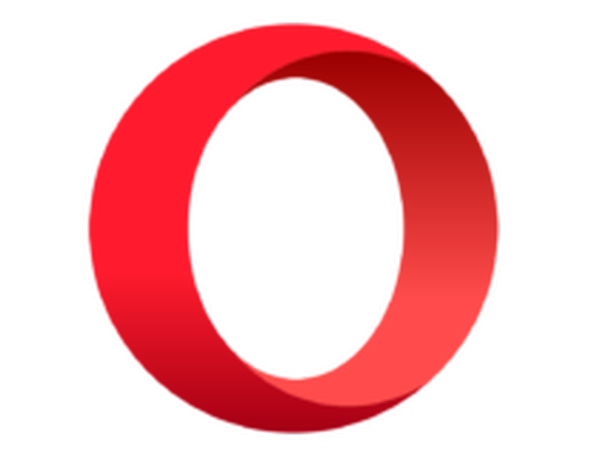
Oper
Schauen Sie sich Opera noch heute an und überzeugen Sie sich selbst, wie stabil es wirklich ist. Dieser Browser stürzt nie ab! Kostenlos bekommen Besuche die Website2. Führen Sie PowerShell aus

- Drücken Sie Windows-Taste + X-Tastenkombination und öffnen Sie die Eingabeaufforderung (Admin).
- Geben Sie in der Eingabeaufforderung ein Power Shell und drücken Sie die Eingabetaste.
- Fügen Sie die folgende Zeile in das PowerShell-Fenster ein und drücken Sie die Eingabetaste:
- Get-AppXPackage -AllUsers | Foreach Add-AppxPackage -DisableDevelopmentMode -Register “$ ($ _. InstallLocation) AppXManifest.xml”
- Warten Sie, bis der Vorgang abgeschlossen ist, und C:> Benutzer> Ihr Benutzername> wird nach Abschluss des Vorgangs auf dem Bildschirm angezeigt.
- Starten Sie Ihren Computer neu und versuchen Sie erneut, Edge zu öffnen.
Wenn Sie als Administrator Probleme beim Zugriff auf die Eingabeaufforderung haben, sollten Sie sich dieses Handbuch genauer ansehen.
3. Deaktivieren Sie Ihre Erweiterungen

Manchmal können Ihre Browser-Erweiterungen zum Absturz von Edge führen. Um den Täter schnell zu identifizieren, müssen Sie alle Browser-Add-Ons und -Erweiterungen deaktivieren.
Aktivieren Sie sie dann nacheinander erneut. Sobald Sie den Täter identifiziert haben, müssen Sie ihn dauerhaft von Ihrem Computer löschen.
Ich hoffe, dass Sie nach diesem Fix wieder normal mit Microsoft Edge im Internet surfen können.
Wenn Sie Kommentare, Vorschläge oder ein anderes Problem mit Microsoft Edge haben, teilen Sie uns dies in den Kommentaren mit, und wir werden versuchen, eine geeignete Lösung für Sie zu finden.
Außerdem haben wir einige weitere Tipps für Sie, wenn Sie auf eines dieser Probleme stoßen oder nach Antworten suchen:
- Microsoft Edge stürzt ab / stürzt ab - Wenn dies ein Problem ist, mit dem Sie derzeit konfrontiert sind, leeren Sie den Cache oder setzen Sie Windows zurück und bestätigen Sie, dass Sie sofortige Ergebnisse erhalten.
- Microsoft Edge stürzt immer wieder ab - Wenn Edge immer wieder abstürzt, egal was Sie tun, ist es vielleicht an der Zeit, an einen anderen Browser zu denken.
- Warum stürzt Microsoft Edge immer wieder ab? - Sie können häufig den Verdacht haben, dass Ihre Browsererweiterungen zum Absturz von Edge führen. Verschwenden Sie keine Zeit mehr und deaktivieren Sie alle Add-Ons und Erweiterungen, um den Täter zu identifizieren.
FAQ: Erfahren Sie mehr über MicrosoftEdge
- Warum stürzt Microsoft Edge immer wieder ab??
Wenn Microsoft Edge weiterhin abstürzt, liegt das Problem möglicherweise an einer beschädigten Edge-Installation. Daher müssen Sie Edge neu installieren.
- Wie behebe ich Microsoft Edge??
Sie können die meisten Microsoft Edge-Probleme beheben, indem Sie Edge einfach auf die Standardeinstellungen zurücksetzen oder neu installieren.
- Wie installiere ich Edge neu??
Öffnen Sie zum erneuten Installieren von Edge die PowerShell und führen Sie die aus Get-AppXPackage -AllUsers -Name Microsoft.MicrosoftEdge | Foreach Add-AppxPackage -DisableDevelopmentMode -Register “$ ($ _. InstallLocation) \ AppXManifest.xml” -Verbose Befehl.
- Kann ich Microsoft Edge deinstallieren??
Ja, Sie können Microsoft Edge von Ihrem PC entfernen. Einige Komponenten sind jedoch möglicherweise auf Edge angewiesen. Wenn Sie es vollständig entfernen, können Probleme auftreten.
Anmerkung des Herausgebers: Dieser Beitrag wurde ursprünglich in veröffentlicht August 2015 und wurde seitdem im April 2020 überarbeitet und aktualisiert, um Frische, Genauigkeit und Vollständigkeit zu gewährleisten.
- Microsoft Edge-Probleme
 Friendoffriends
Friendoffriends



